열심히 작업을 하다가 잘못 눌렀거나 마음에 들지 않을 땐 어떻게 해야할까요?
이와 관련하여 Microsoft사의 Windows를 사용하는 분이라면 대부분 익숙할
Undo(실행 취소)와 Redo(다시 실행)에 대해 다뤄보겠습니다.
먼저 Undo(실행 취소)는 사용자가 하고 있는 행동을 순서대로 기억하여
원하는 만큼 되돌릴 수 있는 기능이고 단축키는 Ctrl+Z, 단축키 1회 입력 시 한 단계씩 이전 단계로 이동합니다.
단, 프로젝트를 저장하고 다시 불러오면 저장 내역이 없어지니 주의하셔야 합니다.
(노트를 순서대로 입력한 뒤 Ctrl+Z를 누르시면 노트가 입력의 역순'대로 사라집니다.)
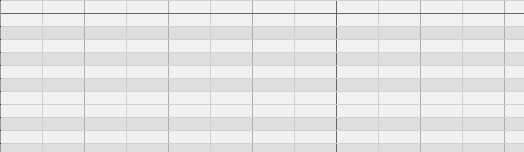
실행 취소를 하고나서 생각해보니 아까하던게 맞다 싶을 땐 어떻게 해야할까요?
Redo(다시 실행) 기능을 사용하면 됩니다. 도중에 다른 편집을 하지 않았다면
Undo를 사용하기 전 가장 마지막에 작업한 부분까지 돌아갈 수 있습니다.
(노트를 입력한 뒤 Undo로 역순으로 취소했다면, Redo를 통해 다시 처음 순서로 입력됩니다.)
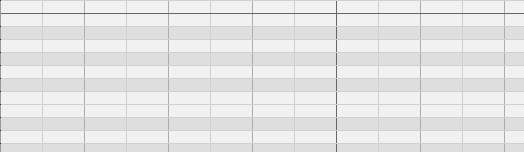
다시 실행의 단축키는 Ctrl+Shift+Z이고, 이 두가지의 경우 Menu-Edit-최상단에 위치해있으나
자주 쓰이므로 소나를 처음 배우는 분들께서는 가급적이면 단축키로 숙지하시기를 추천드립니다!
현재 Undo를 통해 되돌릴 수 있는 동작의 목록은 Menu-Edit-[History]에서 확인 가능한데요.
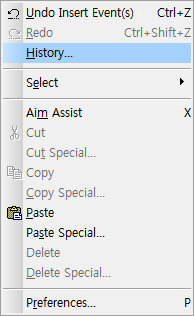
사용자가 했던 동작들이 한 단계씩 구분되어 나열됩니다.
하단 'Maximum Undo Levels'의 기본 값은 128로
동작을 최대 128단계까지 기억해서 이전으로 돌릴 수 있게 되어 있습니다.
(선택하고 OK를 누르시면 바로 해당 단계로 이동합니다.
주의하실 점은 1->2->3->4->5를 순서대로 입력한 뒤 3으로 돌아갔다고 치면 아무 동작이나 취했을 때 4, 5의 History가 사라지게 됩니다.)
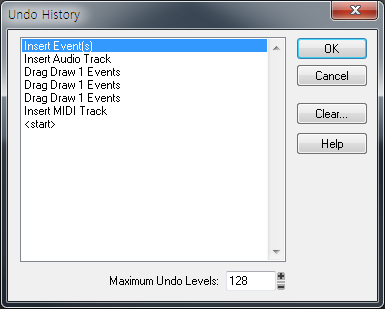
View Undo - Alt+Z
View Redo - Alt+Shift+Z
이 두가지는 Undo, Redo로 넘어갈 단계에 대해 미리 보여주는 기능인데
단축키가 안 먹어서 제가 잘 이해하고 있는건지 모르겠습니다.
사용 중이신 분 제보 부탁드립니다!
 메트로놈 사용법
메트로놈 사용법
 클립 합치거나 나누기
클립 합치거나 나누기